こんにちは。えたばりゅです。
今回は動画サイト「Youtube」で動画をループ再生する、すなわち繰り返し再生させるする方法をお伝えしたいと思います。
やり方も超簡単で、Youtubeの使い勝手も飛躍的に向上しますんで、是非ゼヒ今回も最後までお付き合いいただき、やり方だけでも知っておいていただければと思います。
超便利!動画サイトYoutubeをループ再生してコンテンツに浸ろう
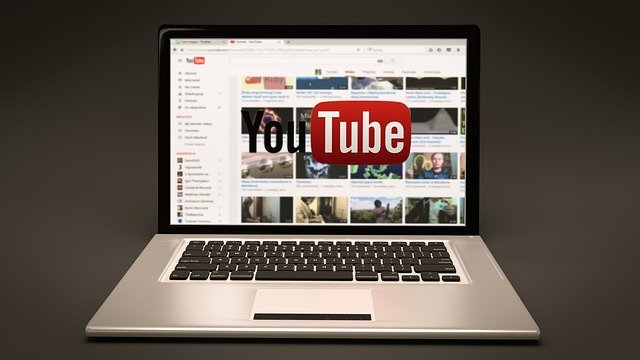
Youtubeは様々な方が、様々なジャンルの動画をアップして下さっていて、ちょっとした暇つぶしはもちろんのこと、時には映画のようなエンターテイメント性を楽しめたりもするほか、動画には様々な解説や説明の動画もあり、分からないことや疑問に思っていることを解決してくれる優れた検索サイトにもなります。
また、アップコンテンツの中には、企業などから公式に様々な曲もアップロードされていて、作業をしながら曲を楽しむなど、様々な使い方ができます。ただ、この時ちょっとネックになるのが、その曲を繰り返し聴きたい時。ラジオのように自動再生されるのを聴くときは良いのですが、ちょっと繰り返し聞いていたいなって思った時は、いちいちまた再生し直さなければなりません。
そんな時便利なのが、Youtubeで用意されている「ループ再生(繰り返し再生)」なんですね。
では、早速動画をループさせるための手順をご紹介させていただきましょう。
Youtubeでアップされている動画をループ再生させるための手順
まず、動画サイトYoutubeにアクセスします。
※紹介環境はWindows10を使用していますので、お使いのパソコンによってはご紹介している画像と差異がある場合があります。
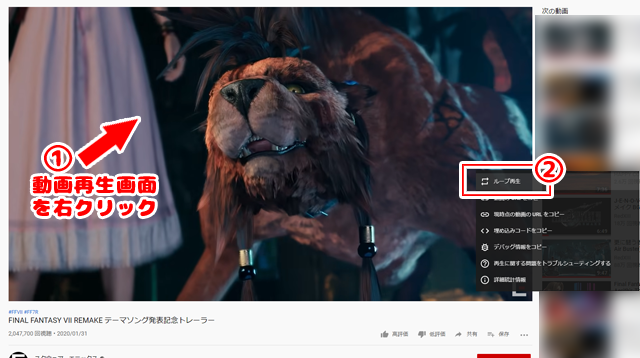
動画が始まりましたら、動画再生画面内で右クリックします。するとこのように、動画に関する各設定候補が表示されますので、「ループ再生」をクリックします。
これで、動画をループ再生するための手順はおしまい。めちゃくちゃ簡単だったでしょ。
ループ再生を解除したい時
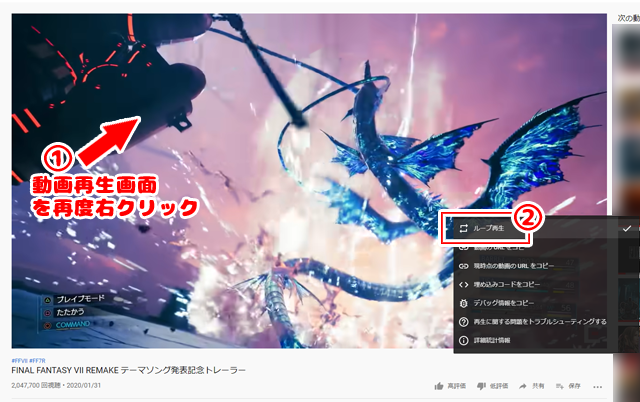
ちなみに解除したい時は、再度動画再生画面で右クリックします。すると先ほどクリックしたループ再生のところにチェックマークが入っているのが確認していただけるかと思います。このチェックマークが入った状態が、現在ループ再生が有効になっているしるし。ですので、再度「ループ再生」をクリックすれば、解除されます。
簡単だったでしょ?
動画:スクエア・エニックス FINAL FANTASY VII REMAKE テーマソング発表記念トレーラー
Youtubeのループ再生はこんな時便利!
動画をループ再生するさせたい時は、やっぱりなんか気分的にその曲を繰り返し聴きたい時とかにはかなり重宝しますよね。僭越ながら、私もブログの記事を書く時などは、その時の記事コンテンツに合うような曲調のお気に入りの曲をループ再生させていただき、めちゃくちゃ重宝させていただいております。
もちろん、この他にもループ再生が役立つときがあってですね。例えば、何かを繰り返し見て勉強したい時など。Youtubeはエンタメ性にかなり偏っている印象もありますが、実はネイティブの英会話講師が英会話の講義画像をアップしてくれてたり、塾の講師が数学の授業をアップしてくれてたりなど、けっこう勉強の場でも重宝するコンテンツがいっぱいあるんですね。
また、検索を英語ワードにすれば、それに関連するドキュメンタリー動画など、公式からアップされていて、日本語字幕がないものもかなりアップされているので、外国語を興味のある分野と絡ませて、勉強していきたいということであれば、こういった海外版のドキュメンタリー動画や映画のトレーラーを繰り返し再生させるのも、いいかなと思います。
最後に
いかがだったでしょう。今回は動画サイトYoutubeの動画を繰り返し再生させる方法についてご紹介させていただきました。気分に浸りたい時など、何かを勉強したい時などは是非使ってみて下さいね。
この記事があなたのネットライフの更なる向上のお役に立てれば幸いです。では、今回はこの辺りで。今回も最後までお付き合いいただき、ありがとうございます。
